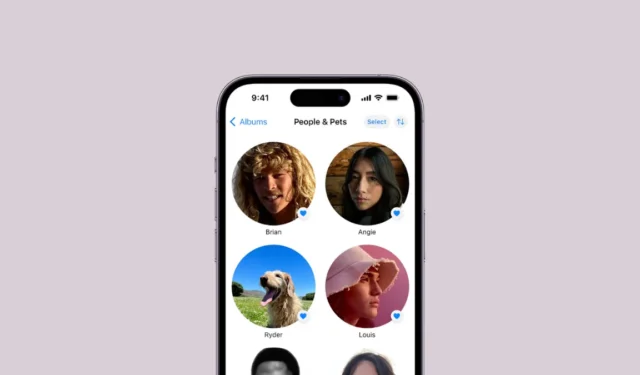
„Appel“ labai ilgą laiką turėjo „Photos“ programėlės kategoriją „Žmonės ir gyvūnai“; Tai nėra naujovė dėl programos pertvarkymo iOS 18 versijoje. Tačiau žmonėms ir gyvūnams yra kažkas naujo, dėl ko aš tikrai džiaugiuosi. Dabar skiltyje Žmonės ir gyvūnai lengviau rasti parinktį pakeisti rakto nuotrauką bet kam.
Skyrius „Žmonės ir augintiniai“ turi tam tikrų ypatingų talentų, kad visada kuruoja blogiausias nuotraukas ir nustato jas kaip pagrindines nuotraukas. Anksčiau daugelis žmonių negalėjo rasti galimybės pakeisti „Key Photo“ be išorinės pagalbos, nes jos nebuvo ten, kur logiškai turėjo būti, todėl jie liko įstrigę ypatingų „iPhone“ gabumų. Tačiau naudojant „iOS 18“ dabar lengviau rasti parinktį.
Norėdami pakeisti kieno nors rakto nuotrauką, atlikite šiuos veiksmus.
- Atidarykite programą „Photos“ savo „iPhone“.
- Slinkite žemyn ir bakstelėkite parinktį „Žmonės ir augintiniai“.
- Tada bakstelėkite asmens (arba augintinio), kurio rakto nuotrauką norite pakeisti, nuotrauką.
- Viršutiniame dešiniajame kampe bakstelėkite „trijų taškų meniu“.
- Meniu pasirinkite „Redaguoti vardą ir nuotraukas“.
- Tada bakstelėkite „Redaguoti rakto nuotrauką“.
- Bus rodomos jų nuotraukos. Jūs netgi galite naudoti parinktį „Ieškoti“, norėdami susiaurinti paiešką naudodami įvairias parinktis, pvz., vietą, kitus žmones, metus, tekstą, objektus nuotraukose ir kt.
- Taip pat yra ir kitų filtravimo parinkčių; apatiniame dešiniajame kampe bakstelėkite parinktį „Filtras“.
- Tada galite pasirinkti rodyti tik mėgstamiausius arba rūšiuoti elementus pagal pridėjimo ar sukūrimo datą. Norėdami gauti daugiau parinkčių, bakstelėkite „Filtruoti pagal“.
- Tada galite pasirinkti filtravimo parinktis, pvz., „Redaguota“, „Ekrano nuotraukos“, „Vaizdo įrašai“ ir kt.
- Galiausiai bakstelėkite nuotrauką, kurią norite naudoti, ir bakstelėkite „Atlikta“, kad uždarytumėte redagavimo ekraną.
Taip pat vis tiek galite pasirinkti pagrindinę nuotrauką naudodami ankstesnį srautą iš „iOS 17“.
- Atidarykite asmens, kuriam norite pakeisti rakto nuotrauką, nuotraukas.
- Norėdami suprasti, kuri nuotrauka gerai atrodytų kaip pagrindinė nuotrauka, bakstelėkite „trijų taškų meniu“ ir iš parinkčių pasirinkite „Rodyti veidus“. Dabar kai kurios nuotraukos neatrodys taip gerai (kokybė bus labai pablogėjusi), nes jas teks labiau apkarpyti, kai bus pasirinkta kaip pagrindinė nuotrauka. Tačiau šis žingsnis yra visiškai neprivalomas.
- Tada bakstelėkite ir palaikykite nuotrauką, kurią norite naudoti kaip rakto nuotrauką, ir meniu pasirinkite „Padaryti rakto nuotrauką“.
Naudojant iOS 18, rasti ir pakeisti pagrindinę nuotrauką kam nors paprasta. Taigi, jei jūsų iPhone taip pat buvo pateikiamos žiauriausios jūsų ir jūsų artimųjų nuotraukos kaip pagrindinės nuotraukos žmonių ir augintinių miniatiūrose, galite lengvai ištaisyti situaciją.




Parašykite komentarą